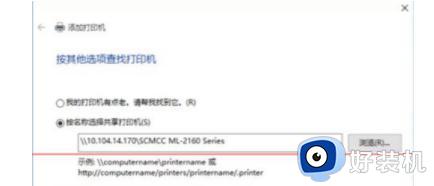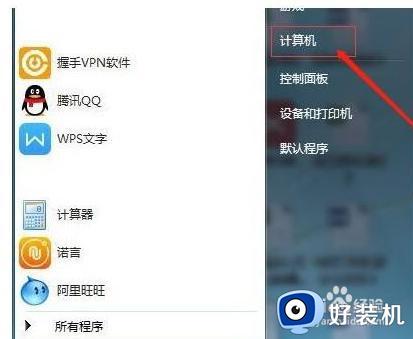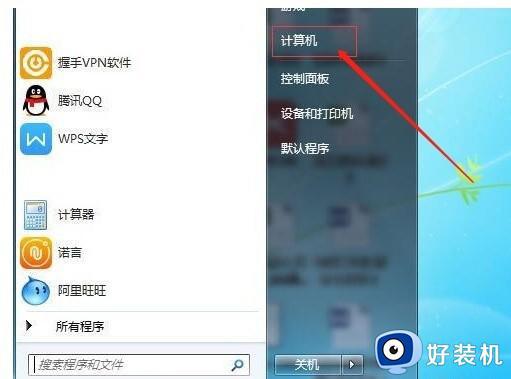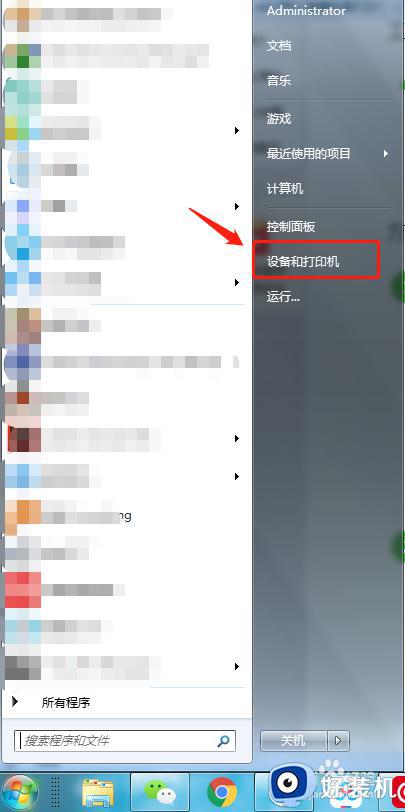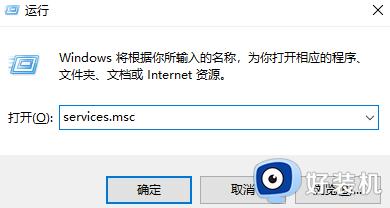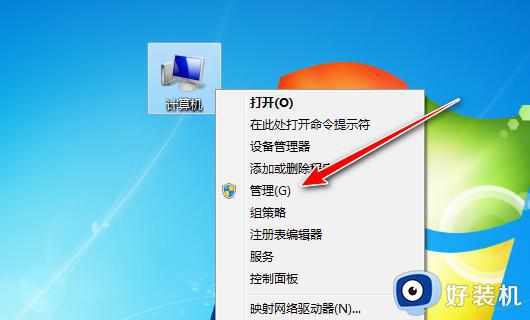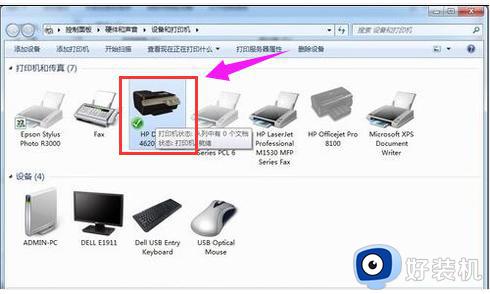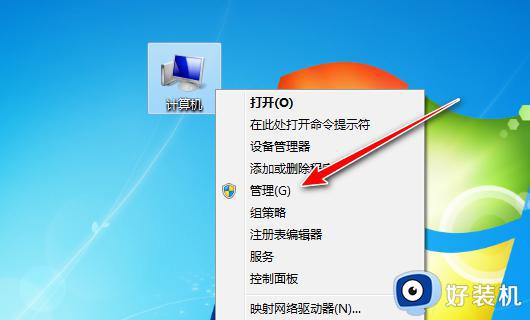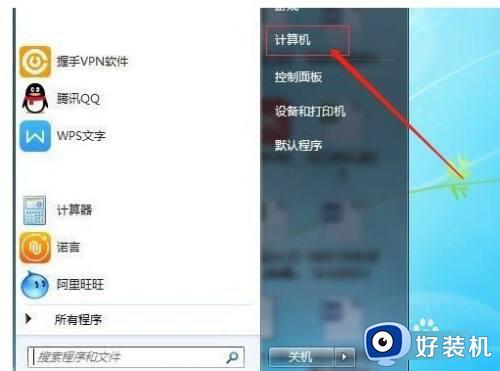win7系统打印机共享给win10的操作方法 win7的打印机怎么共享给win10
时间:2024-01-25 09:08:58作者:zheng
我们在使用win7电脑的时候可以将电脑的打印机共享给其他设备,有些用户就想要在win7电脑上设置共享打印机,共享给win10电脑使用,但是却不知道win7的打印机怎么共享给win10,今天小编就教大家win7系统打印机共享给win10的操作方法,操作很简单,跟着小编一起来操作吧。
推荐下载:电脑公司win7
方法如下:
1、开启WIN7系统来宾账号访问权限,最好也不要设置密码。
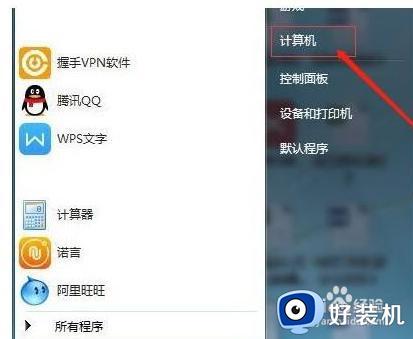
2、计算机右键属性》》计算机管理》》本地用户和组。
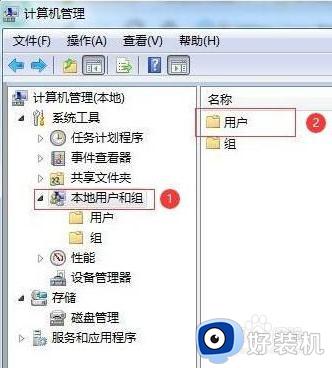
3、点击“本地用户和组”再双击“用户” 取消 “Guest” 》》账户禁用选项。
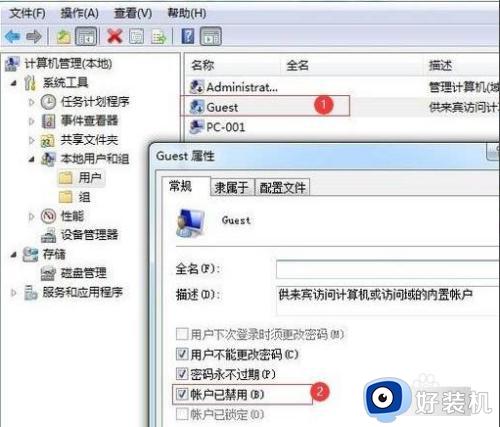
4、更改高级共享设置 ; 网络属性》》更改高级共享设置。
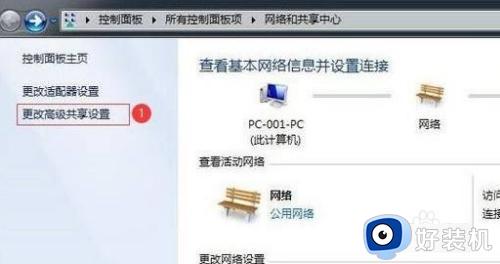
5、进入高级共享设置》》修改权限。
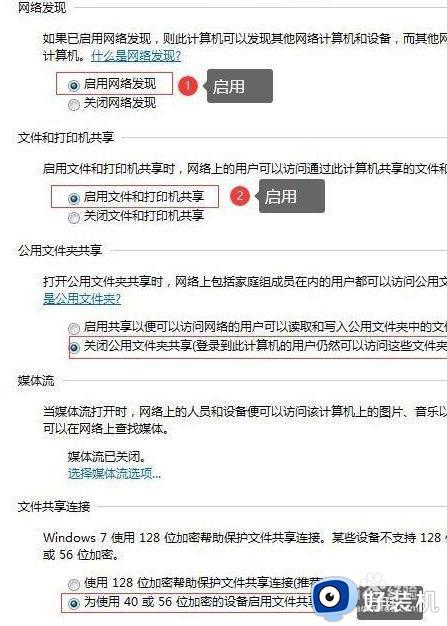
6、设置共享打印机;设置需要共享的打印机》》》属性。

7、勾选“共享”及“在客户端计算机上打印”两个选项即可。
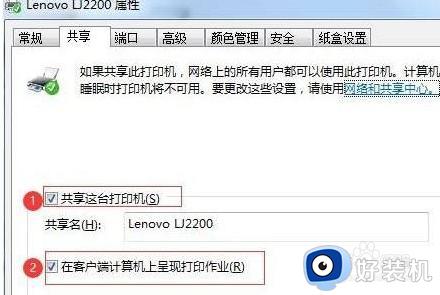
以上就是关于win7系统打印机共享给win10的操作方法的全部内容,还有不懂得用户就可以根据小编的方法来操作吧,希望能够帮助到大家。